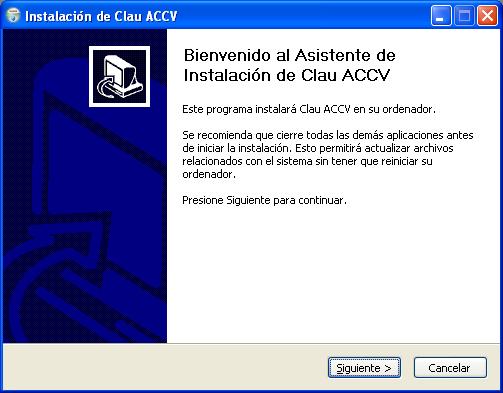Diferencia entre revisiones de «Instalacion del Clauer»
De wikisenior
(Página nueva: = Descarga = Puede obtener el software del clauer desde la web del [http://www.accv.es/clau-accv/setup-clau-ACCV.exe | Clauer de la ACCV]. Guarde dicho archivo en su ordenador: por e...) |
|||
| Línea 1: | Línea 1: | ||
= Descarga = | = Descarga = | ||
| − | Puede obtener el software del clauer desde la web del [http://www.accv.es/clau-accv/setup-clau-ACCV.exe | + | Puede obtener el software del clauer desde la web del [http://www.accv.es/clau-accv/setup-clau-ACCV.exe Clauer de la ACCV]. Guarde dicho archivo en su ordenador: por ejemplo en su escritorio. |
| − | [[Imagen:icono_setup_clauer | Icono del programa de instalación]] | + | [[Imagen:icono_setup_clauer.JPG | Icono del programa de instalación]] |
= Instalación = | = Instalación = | ||
| − | Después de haberse descargado, ábralo (doble clic), se iniciará el proceso de instalación. | + | Después de haberse descargado, ábralo (doble clic), se iniciará el proceso de instalación. Este proceso discurre por los siguientes pasos: |
<center> | <center> | ||
| Línea 21: | Línea 21: | ||
</gallery> | </gallery> | ||
</center> | </center> | ||
| + | |||
| + | Lo único que ha de hacer es pulsar "Aceptar" o "Siguiente" para permitir que el asisitente continue por cada una de las pantallas. En el paso 4, recuerde que tendrá que aceptar las condiciones (haciendo clic en "Acepto"). Continue en el paso 5 ("Instalar") y para terminar en el paso 7: "Terminar". | ||
| + | |||
| + | Tras estos 7 pasos, el clauer ya se habrá instalado. Podrá comprobarlo porque en la barra de tareas (barra inferior de su escritorio) habrá aparecido un icono con el logotipo de la UJI (Paso 8) | ||
| + | |||
| + | = Ejecución = | ||
| + | |||
| + | El funcionamiento básico del clauer no requiere ningún paso más. No obstante, si quiere cambiarse el PIN del clauer o realizar alguna operación extra con la zona privada de su clauer puede hacer uso del programa "Clauer" que se habrá añadido en su botón "INICIO" | ||
Revisión actual del 15:37 3 may 2009
Descarga
Puede obtener el software del clauer desde la web del Clauer de la ACCV. Guarde dicho archivo en su ordenador: por ejemplo en su escritorio.
Instalación
Después de haberse descargado, ábralo (doble clic), se iniciará el proceso de instalación. Este proceso discurre por los siguientes pasos:
- Pasos
Lo único que ha de hacer es pulsar "Aceptar" o "Siguiente" para permitir que el asisitente continue por cada una de las pantallas. En el paso 4, recuerde que tendrá que aceptar las condiciones (haciendo clic en "Acepto"). Continue en el paso 5 ("Instalar") y para terminar en el paso 7: "Terminar".
Tras estos 7 pasos, el clauer ya se habrá instalado. Podrá comprobarlo porque en la barra de tareas (barra inferior de su escritorio) habrá aparecido un icono con el logotipo de la UJI (Paso 8)
Ejecución
El funcionamiento básico del clauer no requiere ningún paso más. No obstante, si quiere cambiarse el PIN del clauer o realizar alguna operación extra con la zona privada de su clauer puede hacer uso del programa "Clauer" que se habrá añadido en su botón "INICIO"